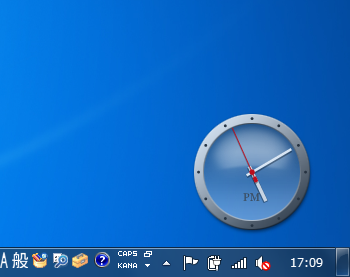通常デスクトップに設置する時計はその下をクリックしたいと思ったりする場合に邪魔になりますが、この時計アクセサリは盤面越しに、まるで存在しないかのように操作できるのが魅力です。
時計を操作したい場合は Ctrl キーを押しながらクリックすることで、ドラッグして時計の表示位置の移動などできます。
最小化すると、タスクトレイに小さなアイコンを表示します。
YTClock の使い方
ダウンロード と インストール
- Vector のダウンロードページへアクセスし、「ダウンロードページへ」ボタンをクリックしてダウンロードします。
※ Mac 版をダウンロードする場合は、提供元サイトへアクセスしてダウンロードします。 - ダウンロードした圧縮ファイル(ytclock128b.zip)を展開し、ytclock.exe から起動します。
※ 本ソフトはインストール不要で利用できます。
使い方
本ソフトを起動すると、画面左上に時計アイコンが表示されます。
この時計アイコンの場所を移動させるには Ctrl キーを押しながらドラッグすると場所を移動させることができます。
Ctrl キーを押さなければ、時計下に表示されているリンク、ボタン、エクセルシートなどクリックして操作することができます。
「YTClock Customizer」画面が表示されるので、「オプション」タブをクリックします。
デフォルトでは、[Windowds] + C キーで最小化、元に戻すことができますが、それをカスタマイズできます。
ちなみに Ctrl キーを押しながら、時計アイコンをダブルクリックしても最小化できます。
この時計アイコンの場所を移動させるには Ctrl キーを押しながらドラッグすると場所を移動させることができます。
Ctrl キーを押さなければ、時計下に表示されているリンク、ボタン、エクセルシートなどクリックして操作することができます。
時計のデザインを変更する
- 時計のデザインを変更する場合は、Ctrl キーを押しながら時計アイコンを右クリック。
- 表示されるメニューから「カスタマイズ」をクリックします。
- 「YTClock Customizer」画面が表示されます。
テーマ一覧から(Default Theme、Bear、Digital、Glass Blue、Glass Mini、Glass Nano、Glass Pico、Glass、Metal Black、Metal White、Metal)のいずれかをクリックするとテーマを変更できます。
背景画像、マスク画像、上面画像や縦横比、針の線や画像等をカスタマイズしてオリジナルの時計アクセサリの設定も可能です。
テーマ名を設定して「保存」ボタンをクリックするとオリジナルテーマとして保存できます。
オプションを変更する
Ctrl キーを押しながら時計アイコンを右クリックし、「カスタマイズ」をクリックします。「YTClock Customizer」画面が表示されるので、「オプション」タブをクリックします。
Windows 起動時に起動させる
「ログオン時に自動的にYTClockを起動する」にチェックを入れておくと、Windows 起動時に YTClock を起動させることができるようになります。ホットキー
本ソフトを最小化するホットキーを変更できます。デフォルトでは、[Windowds] + C キーで最小化、元に戻すことができますが、それをカスタマイズできます。
ちなみに Ctrl キーを押しながら、時計アイコンをダブルクリックしても最小化できます。
対応言語
日本語、英語、ドイツ語